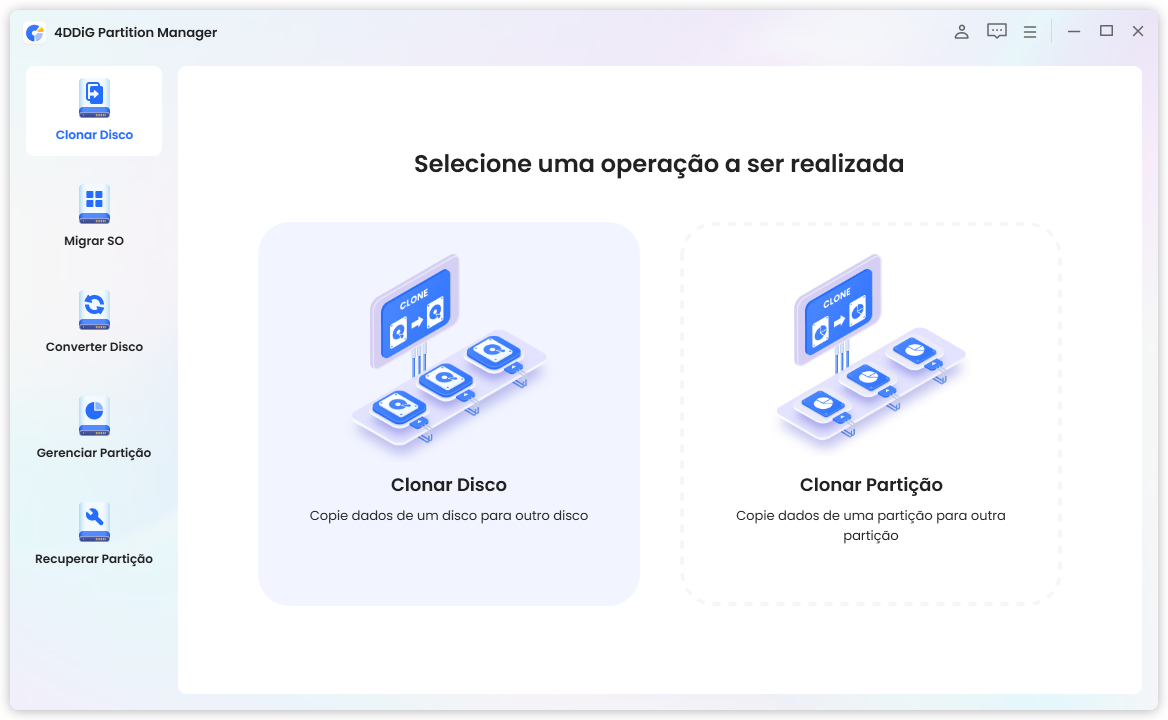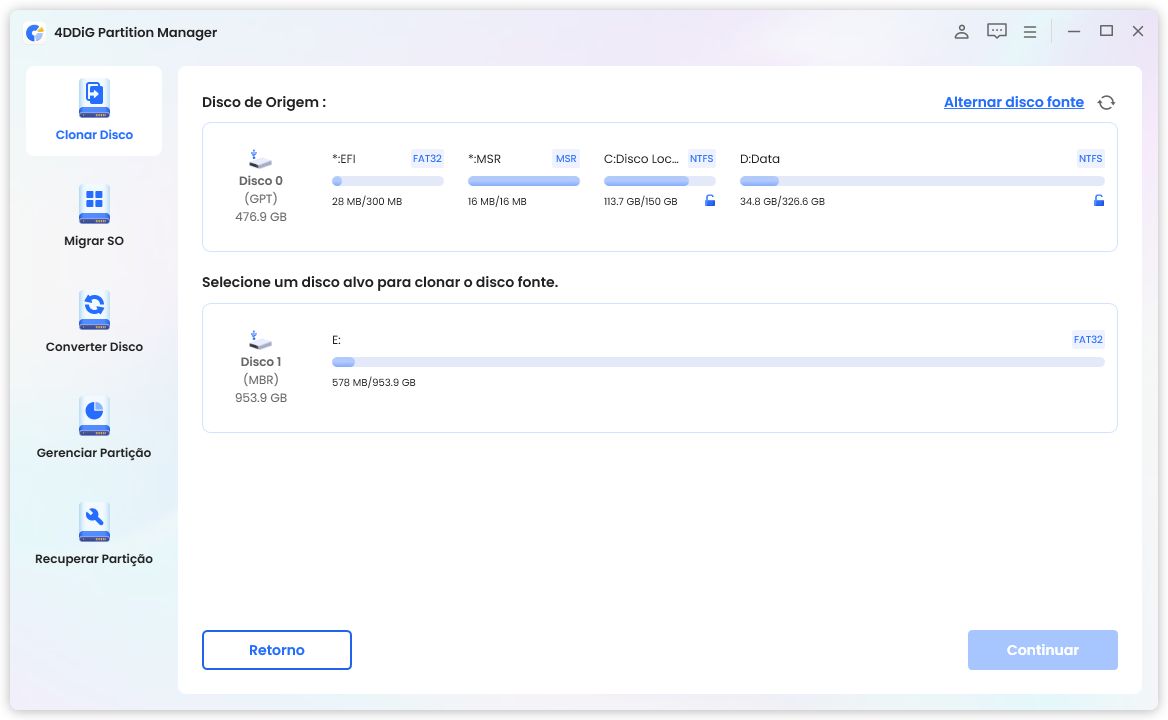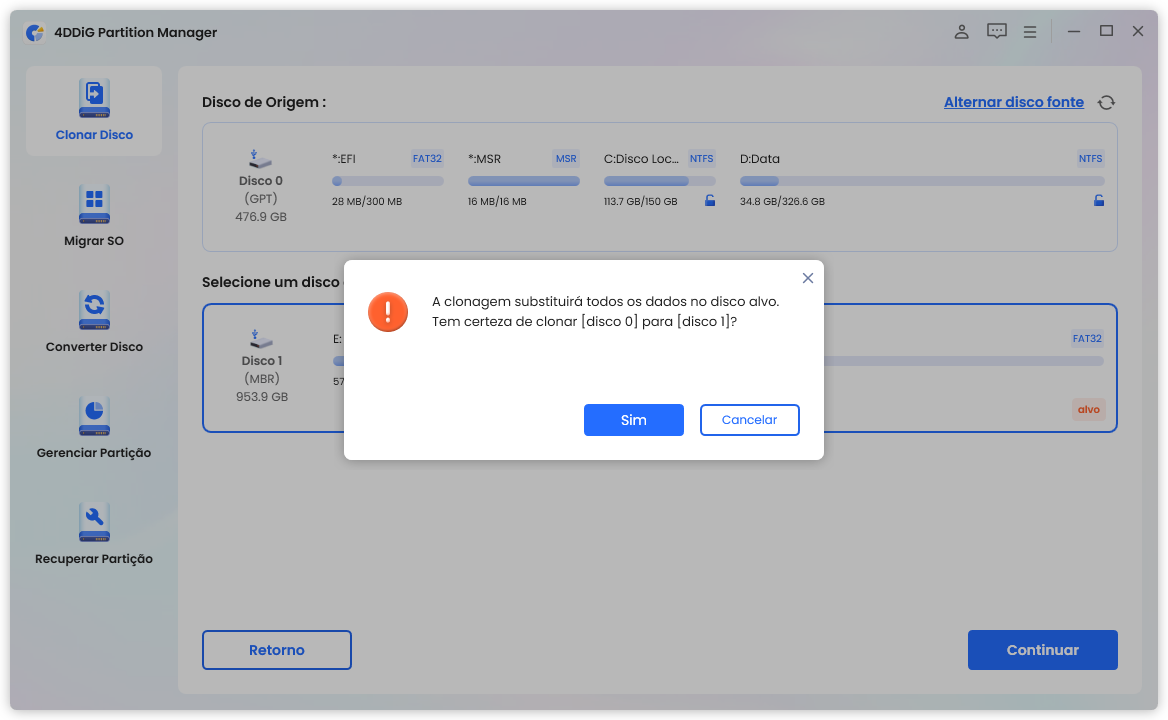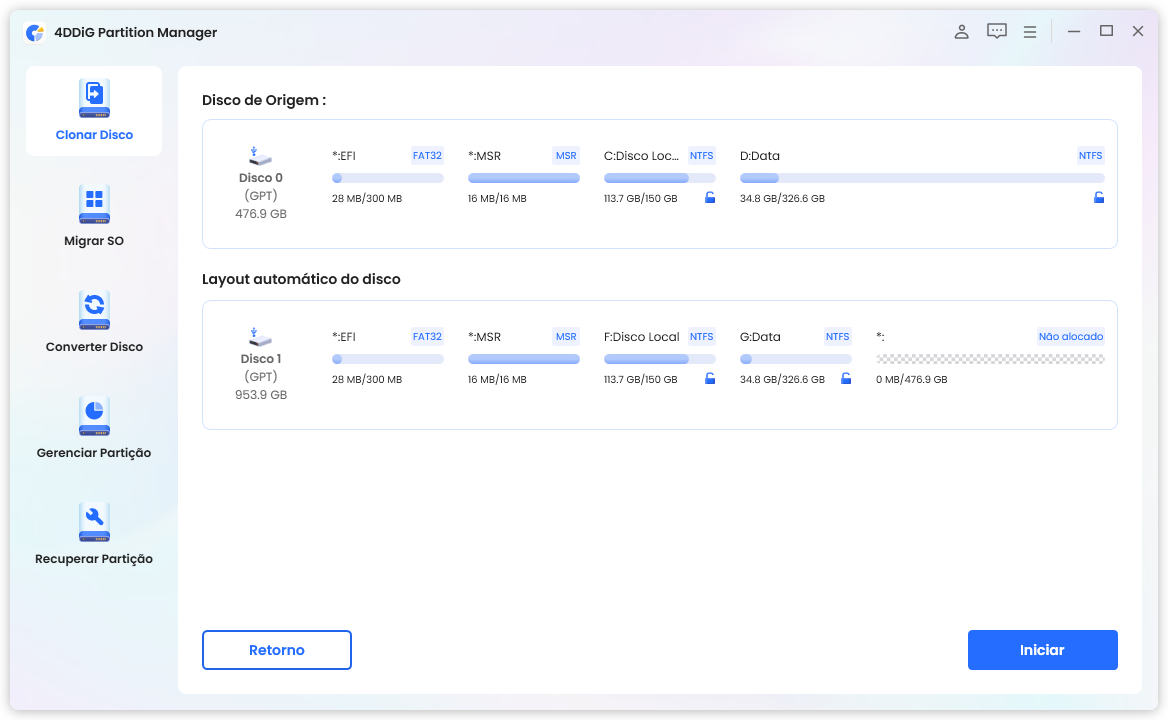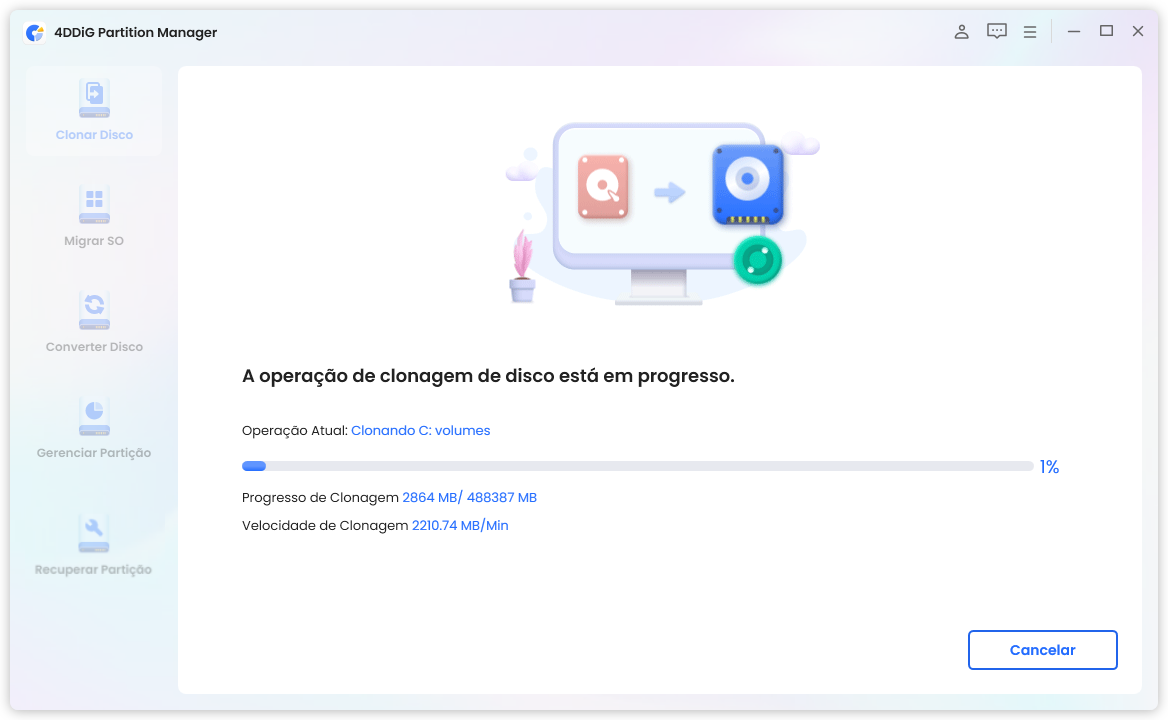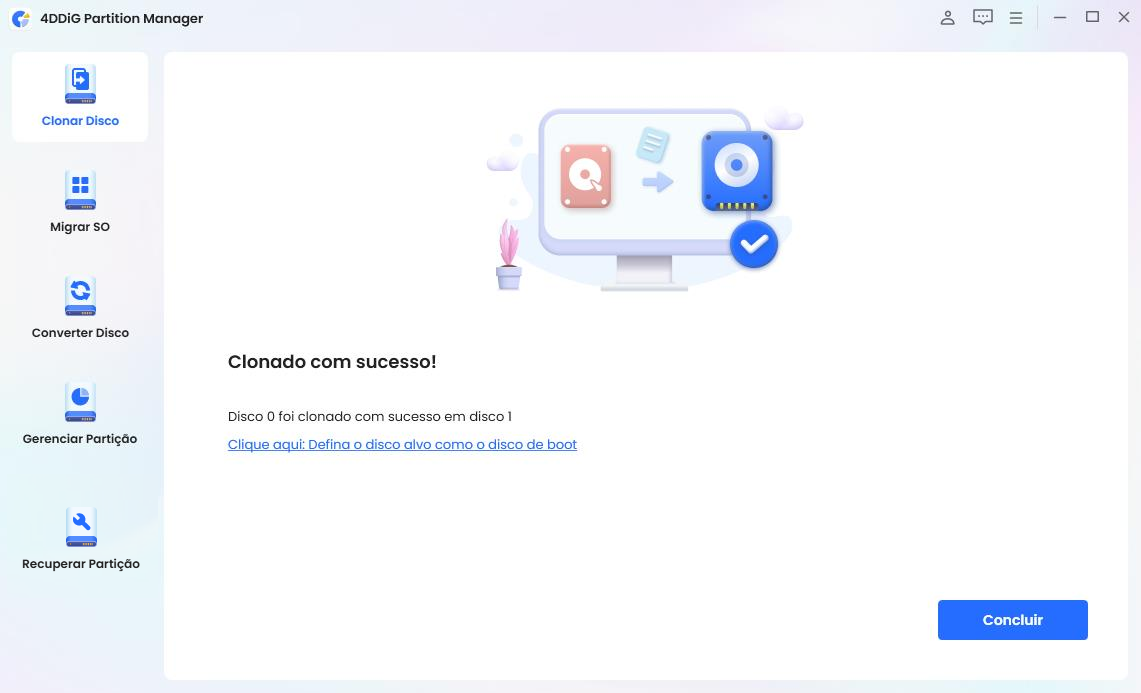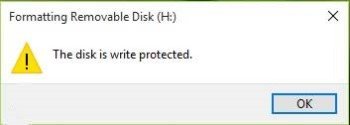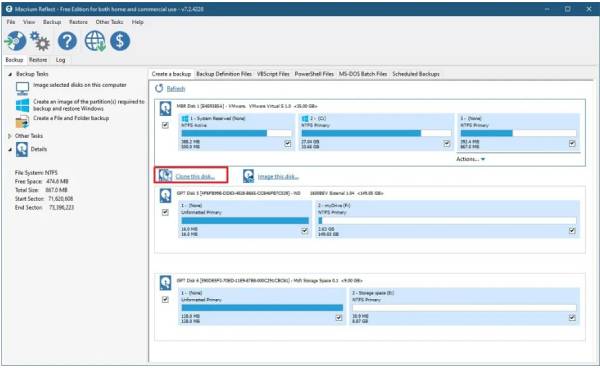Como Clonar Disco Rígido para SSD sem Reinstalar o Sistema Operacional?
Como clonar um disco rígido para SSD sem reinstalar o sistema operacional? Baixe e instale o 4DDiG Partition Manager para ajudá-lo a fazer isso em poucos minutos!
Cansado do desempenho lento do seu antigo disco rígido e querendo atualizar para um SSD mais rápido? A boa notícia é que você pode fazer isso sem reinstalar o sistema operacional e os aplicativos.
Este artigo irá guiá-lo sobre como clonar um disco rígido para SSD, garantindo uma transição perfeita e melhor desempenho do sistema. Sem informações técnicas, apenas etapas fáceis de seguir para tornar seu computador mais rápido e eficiente!

Parte 1: Benefícios da Clonagem de Disco Rígido para SSD
É bom clonar disco rígido para SSD? Absolutamente! Aqui estão algumas razões convincentes para considerar clonar seu disco rígido para SSD:
- Atualizar para um SSD maior
Clonar seu disco rígido para um SSD maior aumenta a capacidade de armazenamento para mais arquivos e aplicativos, mantendo um desempenho mais rápido. - Fazer backup dos seus dados
Clonar seu disco rígido para um SSD fornece uma solução de backup confiável, garantindo a segurança e a fácil recuperação de arquivos e dados valiosos. - Inicialização bem-sucedida
O sistema operacional inicializará no SSD clonado, garantindo uma transição suave sem problemas de compatibilidade.
Vantagens do SSD sobre o HD:
Antes de mergulhar no processo de clonagem, vamos explorar rapidamente por que os SSDs têm vantagens sobre os HDs tradicionais:
- Velocidade de leitura e gravação mais rápida:
SSDs possuem velocidades de leitura e gravação extremamente rápidas, reduzindo significativamente os tempos de carregamento de aplicativos e arquivos. - Melhor desempenho e confiabilidade:
Sem peças móveis, os SSDs são mais confiáveis e menos propensos a falhas mecânicas, garantindo a segurança dos seus dados. - Maior durabilidade:
SSDs podem suportar choques e vibrações melhor do que os HDs, tornando-os ideais para laptops e dispositivos portáteis. - Mais economia de energia e menos ruído:
SSDs consomem menos energia, resultando em maior duração da bateria para laptops e uma experiência de computação mais silenciosa.
As vantagens dos SSDs superam amplamente as pequenas diferenças de capacidade em comparação com os HDs, tornando-os uma excelente escolha para aprimorar o desempenho do seu computador.
Parte 2: Como Clonar Disco Rígido para SSD?
Antes de começar o processo de clonagem, há alguns preparativos essenciais:
Preparativos antes de clonar o disco rígido:
- Certifique-se de que a capacidade do SSD de destino seja igual ou maior que a do HD de origem para acomodar todos os dados.
- Faça backup de todos os dados críticos no SSD de destino, pois a clonagem substituirá seu conteúdo.
- Tenha a certeza de que os dados no HD de origem não serão alterados ou perdidos durante o processo de clonagem.
Recomendamos o 4DDiG Partition Manager como o melhor software de clonagem de disco para transferir dados com segurança e rapidez do seu disco ou partição de origem para um novo disco ou partição de destino. Com seu poderoso recurso de clonagem, você pode facilmente atualizar ou substituir o disco existente. Como um gerenciador de partição de disco completo, o 4DDiG oferece uma variedade de funções essenciais para otimizar o espaço do seu disco:
- Migração do sistema operacional Windows para SSD com um clique, sem reinstalação completa.
- Atualização sem problemas para um disco rígido maior, garantindo zero perda de dados.
- Gerenciamento de espaço eficiente, e opções flexíveis para redimensionar, dividir, criar, excluir e formatar partições.
- Clonagem eficaz de todo o disco rígido, permitindo que você faça backup dos seus dados valiosos com segurança.
Para clonar o disco rígido para SSD usando o 4DDiG Partition Manager, siga estas simples etapas:
Download Seguro
-
Conecte seu SSD de destino ao computador e inicie o 4DDiG Partition Manager. Selecione "Clonar Disco".

-
Escolha o SSD de destino como a unidade de destino (deve ser detectado automaticamente). Em seguida, clique no botão "Continuar".

-
Confirme o processo de clonagem, sabendo que todos os dados no SSD de destino serão apagados. Clique no botão "Sim".

-
Visualize o efeito do disco clonado e, se tudo parecer bom, clique em "Iniciar" para iniciar o processo de clonagem.

-
Aguarde a conclusão da clonagem. A duração depende do tamanho do disco de origem, então seja paciente e evite interromper o processo.

-
Parabéns! Você clonou com sucesso o HD para o SSD, e seu computador deve funcionar mais rápido e mais suave do que nunca.

Dicas: Qual a Diferença Entre Clonagem de Disco e Imagem de Disco?
Clonagem de Disco
Clonar um disco rígido cria uma cópia exata do disco de origem, incluindo o sistema operacional, aplicativos e arquivos. O SSD clonado se torna inicializável, garantindo uma transição suave sem qualquer problema de reinstalação.
Imagem de Disco
Por outro lado, a imagem de disco cria um único arquivo contendo todos os dados do disco de origem. Para utilizar esta imagem, você precisa restaurá-la para um novo disco. A imagem de disco é mais adequada para criar backups e não é diretamente inicializável.
Assim, clonar disco rígido para um SSD é o método mais simples e eficiente para atualizar o desempenho do seu computador.
Perguntas Frequentes sobre Clonagem de Disco
Vamos responder a algumas das perguntas mais frequentes sobre clonagem de disco:
P1: Posso clonar um HD para SSD sem um cabo SATA?
Absolutamente! A maioria dos laptops modernos possui compartimentos integrados para discos, permitindo que você adicione um SSD como disco secundário e clone o HD para o SSD diretamente sem precisar de cabos SATA. Basta usar um software confiável de clonagem de disco, e pronto!
P2: A clonagem de um disco rígido copia o sistema operacional?
Sim. Quando você clona um disco rígido, o sistema operacional e todos os dados e aplicativos são copiados para o disco de destino. Portanto, você não perderá seu sistema operacional durante o processo de clonagem.
P3: Quanto tempo leva para clonar um disco de 1TB para o SSD?
A clonagem de um disco de 1TB para o SSD depende de fatores como tamanho dos dados, software de clonagem e especificações do sistema. Geralmente, o processo pode levar entre 10 minutos a 1 hora.
Conclusão
Concluindo, clonar disco rígido para SSD é uma maneira inteligente e direta de atualizar o desempenho do seu computador sem reinstalar o sistema operacional. Com a ferramenta fácil de usar 4DDiG Partition Manager, você pode clonar seus dados para o novo SSD de forma tranquila.
Experimente tempos de inicialização mais rápidos, lançamento mais rápido de aplicativos, melhor confiabilidade e benefícios de economia de energia com um SSD. Diga adeus ao desempenho lento e abrace o poder da tecnologia SSD para uma experiência de computação mais suave e eficiente. Portanto, atualize para um SSD hoje e desfrute do desempenho aprimorado que ele proporciona!
Você Pode Gostar
- Home >>
- Disco Rígido >>
- Como Clonar Disco Rígido para SSD sem Reinstalar o Sistema Operacional?